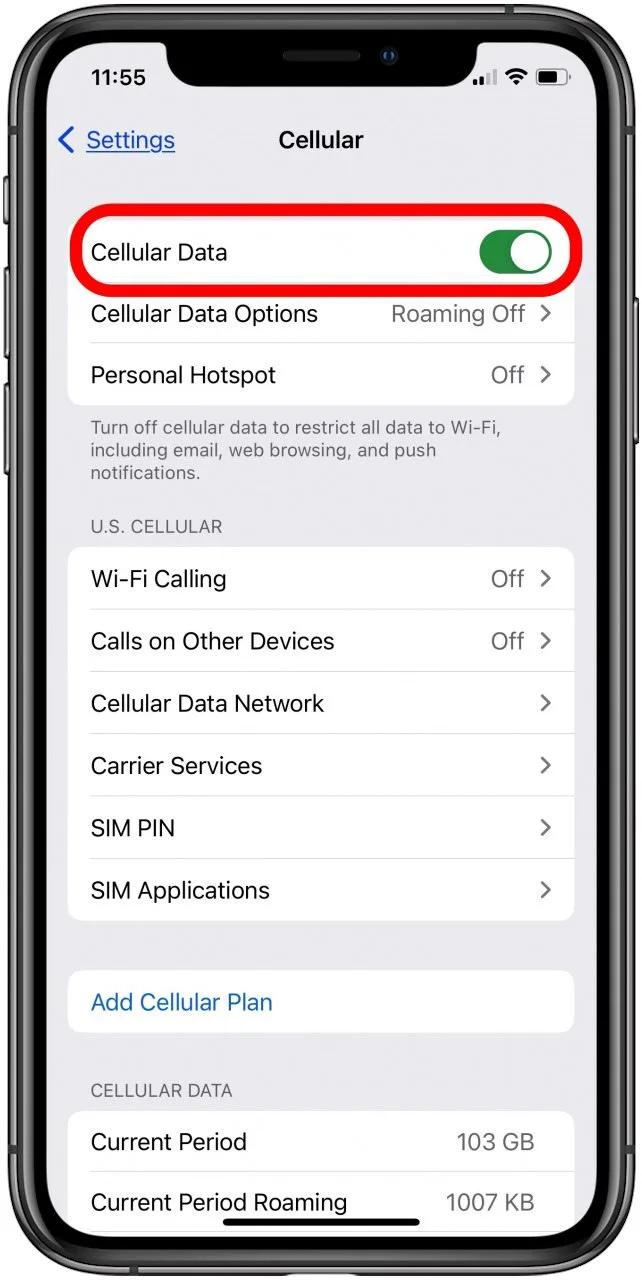
เมื่อข้อมูลเซลลูลาร์ของคุณหยุดทำงานบน iPhone คุณจะไม่สามารถโทรออกหรือส่งข้อความได้จนกว่าปัญหาจะได้รับการแก้ไข หากคุณประสบปัญหานี้ คุณควรจะใช้โทรศัพท์มือถือได้ตามปกติเมื่อเชื่อมต่อกับ Wi-Fi ดังนั้น มาดูวิธีแก้ปัญหา XNUMX ประการสำหรับข้อมูลเซลลูลาร์ไม่ทำงานบน iPhone ของคุณ

รีบูตอุปกรณ์ของคุณ
หากโทรศัพท์ของคุณค้างอยู่ในสถานะไม่มีบริการหรือกำลังค้นหา คุณสามารถรีบูตอุปกรณ์เพื่อเชื่อมต่อกับเสาส่งสัญญาณมือถือ โดยทำตามขั้นตอนเหล่านี้:
- กดปุ่มพัก/ปลุก (ที่ด้านบนของโทรศัพท์) และปุ่มโฮม (อยู่ที่ด้านล่างของโทรศัพท์) ค้างไว้
- ถือไว้จนกว่าหน้าจอของคุณจะมืดแล้วปล่อย
- รอให้อุปกรณ์ของคุณรีสตาร์ท ซึ่งจะใช้เวลาประมาณ 10 วินาที
- หลังจากรีสตาร์ทเสร็จสิ้น ให้ตรวจสอบว่าข้อมูลเซลลูลาร์ใช้งานได้หรือไม่โดยไปที่การตั้งค่า > ทั่วไป > เซลลูลาร์ > ข้อมูลเซลลูลาร์ และดูว่ามีแถบสัญญาณของผู้ให้บริการหรือไม่ ถ้าเป็นเช่นนั้น เยี่ยมมาก! คุณควรจะสามารถท่องอินเทอร์เน็ตได้อีกครั้ง! ถ้าไม่ ให้ลองปิดโหมดเครื่องบินแล้วเปิดใหม่อีกครั้ง แล้วดูว่าเกิดอะไรขึ้น การปิดโหมดเครื่องบินและเปิดใหม่อีกครั้งจะรีเซ็ตการเชื่อมต่อไร้สายจากอุปกรณ์ของคุณ หากคุณยังคงมีปัญหากับข้อมูลมือถือ โปรดติดต่อฝ่ายบริการลูกค้า
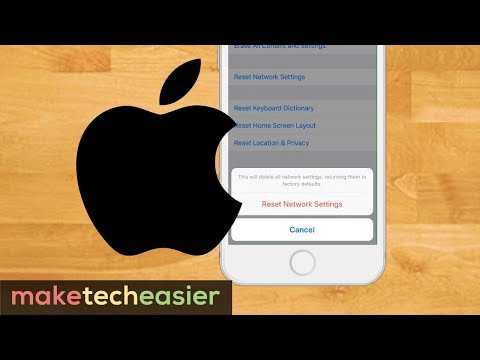
รีเซ็ตการตั้งค่าเครือข่าย
การรีเซ็ตการตั้งค่าเครือข่ายสามารถแก้ไขปัญหาข้อมูลเซลลูลาร์ใน iPhone ได้ โดยไปที่การตั้งค่า -> ทั่วไป -> รีเซ็ต แล้วแตะรีเซ็ตการตั้งค่าเครือข่าย การดำเนินการนี้จะล้างรหัสผ่าน Wi-Fi และการตั้งค่าข้อมูลมือถือที่บันทึกไว้ทั้งหมด รวมถึงการตั้งค่า APN หลังจากทำเช่นนั้น ให้รอจนกว่าโทรศัพท์จะรีบูต (ซึ่งอาจใช้เวลาสักครู่) จากนั้นป้อนรหัสผ่าน Wi-Fi ของคุณอีกครั้ง และตรวจสอบว่าข้อมูลเซลลูลาร์ยังใช้งานได้อีกหรือไม่ ถ้าไม่ใช่ ให้ลองรีเซ็ตโมเด็มของคุณด้วย
บนอุปกรณ์ iOS ของคุณ ไปที่การตั้งค่า -> เซลลูลาร์ และปิดข้อมูลเซลลูลาร์ จากนั้นปิดโหมดเครื่องบินด้วย บนโมเด็ม/เราเตอร์ของคุณ ให้ถอดปลั๊กออกจากแหล่งจ่ายไฟเป็นเวลา 30 วินาทีแล้วเสียบกลับเข้าไปใหม่ รอ 5 นาทีเพื่อให้ทุกอย่างกลับมาทำงานอีกครั้ง และรีสตาร์ทการเชื่อมต่ออินเทอร์เน็ตบนอุปกรณ์ iOS ของคุณโดยเปิดข้อมูลเซลลูล่าร์
ทดสอบการเชื่อมต่อข้อมูลมือถือกับผู้ให้บริการเครือข่าย
ก่อนที่คุณจะเข้าใจปัญหาข้อมูลเซลลูลาร์ของคุณ คุณต้องทำงานบางอย่างก่อน สิ่งแรกที่คุณควรทำคือโทรหาผู้ให้บริการเครือข่ายของคุณแล้วสอบถามว่าปัญหาคืออะไร
หากพวกเขาตัดสินว่ามีปัญหากับจุดจบของพวกเขา พวกเขาควรจะสามารถแก้ไขได้โดยเร็วที่สุด อีกทางหนึ่ง หากพวกเขาไม่พบปัญหาใดๆ กับบริการ คุณจะต้องดำเนินการแก้ไขปัญหาต่อไป
- ลองปิดการเชื่อมต่อ Wi-Fi และบลูทูธ: บางคนรายงานว่าเมื่อเกิดเหตุการณ์นี้ขึ้น การปิด Wi-Fi และบลูทูธช่วยแก้ปัญหาได้ ดังนั้นจึงควรลองดู
- ตรวจหาการอัปเดตสำหรับ iOS หรือแอปของคุณ: คุณอาจมีการอัปเดตแอปหรือระบบปฏิบัติการที่สามารถแก้ปัญหาได้ ตรงไปที่ การตั้งค่า > ทั่วไป > การอัปเดตซอฟต์แวร์ และดูว่ามีอะไรให้ใช้งานบ้าง หากคุณเพิ่งอัปเดตแอปของคุณ ให้ไปที่การตั้งค่า > iTunes & App Store และตรวจหาการอัปเดตที่รอดำเนินการ
ตรวจสอบการตั้งค่าผู้ให้บริการ
หากคุณประสบปัญหาใดๆ กับข้อมูลมือถือของคุณ สิ่งแรกที่คุณควรทำคือตรวจสอบการตั้งค่าผู้ให้บริการของคุณ หากปัญหายังคงอยู่ เราขอแนะนำให้รีสตาร์ทโทรศัพท์และตรวจสอบการอัปเดต
หากคุณไม่สามารถแก้ปัญหาได้ ให้ลองรีสตาร์ทโทรศัพท์
หากไม่ได้ผล ให้ตรวจหาการอัปเดตซอฟต์แวร์และดูว่าแก้ไขปัญหาได้หรือไม่ คุณสามารถทำได้โดยไปที่ การตั้งค่า > ทั่วไป > การอัปเดตซอฟต์แวร์ หลังจากตรวจสอบการอัปเดต ให้แตะดาวน์โหลดและติดตั้ง หากมีการอัปเดตใหม่ ให้ทำตามคำแนะนำบนหน้าจอเพื่อดาวน์โหลดและติดตั้ง
ตรวจสอบว่าข้อมูลมือถือของคุณเปิดอยู่หรือไม่
เพื่อตรวจสอบว่าคุณ ข้อมูลเซลลูลาร์ เปิดอยู่ ให้ไปที่การตั้งค่า > เซลลูลาร์ หากสวิตช์เป็นสีเขียว แสดงว่าข้อมูลเซลลูลาร์ของคุณเปิดอยู่ หากสวิตช์เป็นสีเทา แสดงว่าข้อมูลเซลลูลาร์ของคุณปิดอยู่ โปรดทราบว่าการเปิดข้อมูลมือถืออาจมีค่าใช้จ่ายค่อนข้างแพงขึ้นอยู่กับผู้ให้บริการของคุณ
โปรดตรวจสอบว่าคุณมีแพ็กเกจแบบไม่จำกัดหรือแพ็กเกจที่ไม่คิดค่าบริการนี้ก่อนที่จะเปิดใช้งานอีกครั้ง! คุณอาจต้องการปิดโทรศัพท์แล้วเปิดใหม่อีกครั้ง (การปิดโทรศัพท์แล้วเปิดใหม่จะเป็นการรีเฟรชการตั้งค่า)
ตรวจสอบให้แน่ใจว่าได้อัปเดตการตั้งค่าผู้ให้บริการของคุณในกรณีที่เพิ่งอัปเดตคุณสมบัติของตน สุดท้าย โปรดติดต่อผู้ให้บริการของคุณเนื่องจากอาจประสบปัญหาเครือข่ายในขณะที่เขียนบทความนี้
เปิดและปิดโหมดเครื่องบิน
หากคุณประสบปัญหาเกี่ยวกับข้อมูลเซลลูลาร์และโทรศัพท์ของคุณใช้ iOS 8 หรือสูงกว่า ให้ลองปิดโหมดเครื่องบิน
- กดไอคอนการตั้งค่าที่ด้านล่างของหน้าจอ จากนั้นเลือกโหมดเครื่องบิน
- เลื่อนปุ่มเพื่อปิดโหมดเครื่องบิน (เพื่อสลับ)
- กดเสร็จสิ้นเพื่อกลับไปที่หน้าจอหลักและตรวจสอบว่าข้อมูลมือถือของคุณใช้งานได้อีกครั้งหรือไม่ เปิด Wi-Fi: วิธีแก้ไขปัญหานี้อีกอย่างคือเปิด Wi-Fi สิ่งนี้จะใช้ได้กับโทรศัพท์ที่ใช้ iOS 8 ขึ้นไป
- กดไอคอนการตั้งค่าที่ด้านล่างของหน้าจอแล้วแตะ Wi-Fi
- แตะ Wi-Fi เพื่อให้จุดสีเขียวปรากฏขึ้นข้างหน้า
- เลือก เปิด (ถ้าจำเป็น)
- ตรวจสอบให้แน่ใจว่า Wi-Fi ของอุปกรณ์เชื่อมต่ออย่างถูกต้อง \
รีสตาร์ทอุปกรณ์ของคุณ
การรีสตาร์ทอุปกรณ์เป็นวิธีแก้ปัญหามือถือง่ายๆ ในการดำเนินการนี้ ให้กดปุ่มพัก/ปลุกจนกว่าคุณจะเห็นสไลด์ปิดเครื่อง จากนั้น กดปุ่มโฮมค้างไว้ประมาณ 15 วินาทีก่อนที่จะปล่อยและกดปุ่มพัก/ปลุกอีกครั้ง
อุปกรณ์จะรีสตาร์ทโดยเปิดข้อมูลเซลลูลาร์อีกครั้ง! หากไม่ได้ผล ให้ติดต่อฝ่ายสนับสนุนของ Apple โดยไปที่เว็บไซต์หรือโทรไปที่ 1-800-MY-APPLE (1-800-692-7753)
ส่วนที่ยากที่สุดในการรับอินเทอร์เน็ตในสนามบินคือการหา wifi ที่ใช้งานได้จริง สนามบินหลายแห่งมีการเชื่อมต่อ Wi-Fi ฟรี แต่อาจช้าเกินไปสำหรับการสตรีมวิดีโอหรืออัปโหลดรูปภาพ






เขียนความเห็น